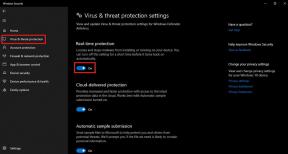A hangproblémák kijavítása iPhone 8 és 8 Plus készülékeken
Vegyes Cikkek / / August 05, 2021
Annyira elkeserítő, hogy semmilyen hangot nem keres az iPhone készülékén, néha azt sem tudja, mit tett a hangprobléma okozása érdekében. Akár olyan problémákat észlel, mint például az iPhone csengése, de a hangszóró nem fog működni, vagy nincs hang a hívásokhoz és az alkalmazásokhoz, a bejegyzés során megpróbálja kijavítani a hang nélküli problémát. Itt, ebben a cikkben, megvitattuk a hangproblémák kijavításának legegyszerűbb és legegyszerűbb módszereit az iPhone 8 és 8 Plus készülékeken.
Ennek az az oka, hogy úgy tűnik, hogy egy érintőkomplexum, az az oka, hogy mind a hardveres sérülésnek, mind a véletlenszerű szoftverhibának köszönhető. A megoldásokról szólva több trükköt kell kipróbálnia az iOS-eszköz hangtalan problémájának kijavításához.
Sok iPhone 8 és nyolc Plus felhasználó panaszkodik, hogy hívások közben nincs hang az iPhone-on. Vagy te, vagy az út tetején lévő szemközti személy képtelen hallgatni. Gyakran bármilyen oka van annak, hogy az iPhone hangja nem működik. Néha a hibás hardver vagy az iOS hibája. Gyakran köszönhető minden harmadik féltől származó alkalmazásnak is, amelyet egyszerűen telepített az iPhone 8 vagy 8 Plus készülékre.
Az ebben a bejegyzésben bemutatott módszereket nemcsak az iPhone 8 sorozat hangproblémáinak megoldására alkalmazzák, hanem ugyanazon eszközzel más hangproblémák kezelésére is alkalmazzák:
- Egyáltalán nincs hang
- Nincs csengő
- Nem hallhat másik felet telefonálás közben
- Egy másik fél hívás közben nem hallhat
- A hang túl alacsony a hívás közben
- Zajos háttér hívás közben vagy zenelejátszás közben
- Nincs hang a videókon, játékokon, kulcshangokon stb.
- Torzított hang telefonhívás közben
- Nincs hang a fejhallgatón

Tartalomjegyzék
- 1 Lehetséges okok a probléma hátterében
-
2 A hangproblémák kijavításának módszerei az iPhone 8 és 8 Plus készülékeken
- 2.1 1. Kapcsolja be / ki a Néma módot
- 2.2 2. Ellenőrizze a Hangbeállításokat
- 2.3 3. Indítsa újra az iPhone-t
- 2.4 4. Távolítsa el a Bluetooth-kompatibilis eszközt
- 2.5 5. A Ne zavarjanak kikapcsolása (DND)
- 2.6 6. Ellenőrizze a legújabb iOS-frissítéseket
- 2.7 7. Az összes törlése iPhone-on
- 3 Következtetés
Lehetséges okok a probléma hátterében
Számos tényező okozhat problémákat iPhone hangfunkciójában. A legismertebbek közé tartozik:
- Csendes mód engedélyezve
- Ideiglenes hiba az iPhone szoftveren
- A Bluetooth engedélyezve van
- A hangszóró / fejhallgató csatlakozó blokkolva van
- Firmware frissítési hiba
- Az iPhone audio portjának vagy alkatrészeinek sérülése
A hangproblémák kijavításának módszerei az iPhone 8 és 8 Plus készülékeken
Leginkább a szoftverfrissítés vagy bármely hibás iOS-frissítés befolyásolhatja valóban az iPhone hangélményét. Ezért jobb, ha a lehető leggyorsabban ellenőrizzük a lehetséges problémát. Amint azt már fentebb említettük, először ellenőrizze a hangerő szintjét, és mind a mikrofon, mind a hangszórók jól működnek.
1. Kapcsolja be / ki a Néma módot
- Csak kapcsolja ki és kapcsolja be újra a csengőhangot. A csendes üzemmód bekapcsolását és kikapcsolását jelenti.
Valószínűleg megoldja az iPhone-ok hangzásával kapcsolatos problémát. Ha azonban a probléma továbbra is fennáll, ellenőrizheti a hangbeállításokat is.
2. Ellenőrizze a Hangbeállításokat
- Nyissa meg az iPhone Beállítások menü> Válassza a Hangok és Haptik lehetőséget.
- Görgessen a Csengetés és figyelmeztetések szakaszhoz.
- Itt engedélyezheti a Rezgés a csengetésen és a Rezgés a csendes beállításokat.
- Ezután állítsa a csengő és figyelmeztetések (Hangerő csúszka) értékét a sáv húzásával a maximális szintre.
- Ha abban az esetben a csengő vagy a hangerő megváltozik az iPhone véletlen megnyomásával vagy megérintésével, kikapcsolhatja a Változtatás gombokkal lehetőséget.
- Eközben kiválaszthatja a hívás, az értesítések, a riasztás stb. Hangmintáit, különböző hangokkal, amelyeket hangosabban érez, vagy alkalmas az Ön számára.
3. Indítsa újra az iPhone-t
- Gyorsan nyomja meg és tartsa lenyomva a Volume Up gombot, és engedje fel.
- Gyorsan nyomja meg és tartsa lenyomva a Hangerő csökkentése gombot, majd engedje fel.
- Ezután nyomja meg hosszan a Bekapcsoló / Oldalsó gombot, amíg meg nem jelenik az Apple logó.
- Ezután engedje fel a kulcsot, és a kézibeszélő automatikusan újraindul.
4. Távolítsa el a Bluetooth-kompatibilis eszközt
Ha bármilyen Bluetooth-kompatibilis eszközt használ, például vezeték nélküli fejhallgatót, fülhallgatót vagy hangszórót, akkor egyszerűen kapcsolja ki a Bluetooth-eszközt a kikapcsolással vagy a párosítás megszüntetésével. Ezután indítsa újra iPhone-ját, és egyszer ellenőrizze, hogy a hangprobléma kijavult-e vagy sem.
- Nyissa meg az iPhone beállításait.
- Érintse meg a Bluetooth elemet.
- Csak érintse meg a kapcsolót a kikapcsoláshoz.
5. A Ne zavarjanak kikapcsolása (DND)
- Érintse meg az iPhone beállításait.
- Érintse meg a Ne zavarja elemet.
- Ezután kapcsolja ki a Ne zavarjanak kapcsolót.
Ezenkívül kikapcsolhat egy másik funkciót, amely a legtöbb felhasználó számára hasznos lehet. A felhasználók egy része azonban nem érezheti hasznosnak ezt a funkciót, miközben a munkájával van elfoglalva, vagy zajos területen van.
- Az iPhone kezdőképernyőjén érintse meg a Beállítások elemet.
- Válassza az Arcazonosító és jelszó> Érintse meg a Figyelem-tudatosság funkciókat.
6. Ellenőrizze a legújabb iOS-frissítéseket
- Menjen a Beállítások> Általános> Szoftverfrissítés lehetőségre.
Bizonyos esetekben az eszköz vagy rendszere problémákat okozhat a szoftverrel kapcsolatos problémák miatt, ezért jobb, ha manuálisan ellenőrzi a legújabb iOS-frissítéseket. Mivel a legújabb szoftverfrissítés mindig a rendszer stabilitását és hibajavításait kínálja.
7. Az összes törlése iPhone-on
- Lépjen az iPhone beállításai> Érintse meg az Általános> Érintse meg a Visszaállítás elemet.
- Érintse meg az Összes tartalom és beállítás törlése elemet.
- Ha a rendszer kéri, írja be a jelszót.
- Ezután erősítse meg a feladatot megérintve az iPhone belső adatainak és beállításainak törléséhez.
Következtetés
Ez volt, ez volt a legegyszerűbb módszer a hangproblémák kijavítására az iPhone 8 és 8 Plus készülékeken. Problémák és problémák merülnek fel az iPhone 8-as sorozatával kapcsolatban? Akkor nincs miért aggódni, van egy cikkünk, amely az iPhone 8 kérdéseinek és útmutatóinak szentelt. Itt van iPhone 8 hibaelhárítási útmutató. Habár ritkán fordul elő, az Apple-készülékek problémáinak egyes eseteiben rossz hardver származhat. Ha a gyári visszaállítás nem segít a probléma kijavításában, látogasson el a helyi Apple Store-ba vagy Szolgáltatóközpont így képzett szakember megvizsgálhatja a hardvert. Ha szükséges, beküldhetik javításra vagy cserére.
Van egy iPhone 8 vagy bármilyen Apple eszköz, és szüksége van ilyen típusú egyszerű oktatóanyagokra? Akkor maradjon alagút alatt A GetDroidTips iPhone tippjei és trükkjei oszlopot, mert hamarosan megjelenik a Poco sok egyszerű oktatóanyaga.
Ha bármilyen kérdése van ezzel kapcsolatban, a megjegyzés szakasz mindig elérhető az Ön számára.
Több hasonló
- Nem fog csatlakozni az App Store-hoz - Hogyan lehet javítani az iPhone 8 és 8 Plus készülékeken
- Minden típusú megjelenítési probléma az iPhone 8 és 8 Plus készülékeken
- Hogyan lehet kijavítani a mobil adatátvitelt az iPhone 8 vagy 8 Plus telefonon
- Az iPhone 8 és 8 Plus újraindításának kényszerítése
- A „Nem működik a rendszerhez csatlakoztatott eszköz” hibaelhárítás hiba az iPhone 8 vagy 8 Plus készüléken
- Az OTA szoftverfrissítés sikertelen hibájának kijavítása az iPhone 8 vagy 8 Plus készüléken
Szia, Shekhar Vaidya vagyok, egy blogger, egy tanuló, aki tanul a CS-ről és a programozásról.